Πώς να εγκαταστήσετε τις Εφαρμογές Google στη συσκευή Huawei (Υπηρεσίες Play / Κατάστημα)
συμβουλές και κόλπα Android / / August 05, 2021
Σε αυτό το σεμινάριο, θα σας δείξουμε πώς να εγκαταστήσετε τις Εφαρμογές Google σε συσκευές Huawei. Χωρίς να πάμε βαθιά στο πολιτικό slugfest, υπάρχει ένας συνεχιζόμενος εμπορικός πόλεμος μεταξύ των ΗΠΑ και της Κίνας. Ως αποτέλεσμα, είχε ως αποτέλεσμα την απαγόρευση της Huawei στην πρώην χώρα. Αλλά αυτό δεν είναι. Η κυβέρνηση έχει επίσης δώσει εντολή στην Google να σταματήσει να στέλνει όλες τις εφαρμογές, τα πλαίσια και τις υπηρεσίες της σε συσκευές Huawei.
Αυτό έχει δημιουργήσει πολλά προβλήματα για τους χρήστες που διαθέτουν συσκευές από αυτό το OEM. Σε τελική ανάλυση, πρέπει να εισαγάγουμε τι θα ήθελε μια συσκευή Android χωρίς το οικοσύστημα Google. Ωστόσο, χάρη στη φύση ανοιχτού κώδικα του Android, πολλοί προγραμματιστές έχουν βρει μια εύχρηστη λύση για να παρακάμψουν αυτόν τον περιορισμό. Σε αυτόν τον οδηγό, θα μοιραστούμε μια τέτοια συμβουλή που θα σας βοηθήσει να εγκαταστήσετε το Google Apps στη συσκευή σας Huawei. Ακολουθήστε.

Πίνακας περιεχομένων
-
1 Πώς να εγκαταστήσετε τις Εφαρμογές Google στη συσκευή Huawei
- 1.1 Προαπαιτούμενα
- 1.2 ΒΗΜΑ 1: Προετοιμασία του USB stick
- 1.3 ΒΗΜΑ 2: Επαναφορά αντιγράφων ασφαλείας από USB Stick
- 1.4 ΒΗΜΑ 3: Εγκατάσταση των Εφαρμογών Google
- 1.5 ΒΗΜΑ 4: Συνδεθείτε στον Λογαριασμό σας Google
- 1.6 ΒΗΜΑ 5: Εγκατάσταση του Google Services Framework
- 1.7 ΒΗΜΑ 6: Εγκαταστήστε τις Υπηρεσίες Google Play
- 1.8 ΒΗΜΑ 7: Κατάργηση αναγνωριστικού πλαισίου υπηρεσιών Google
- 1.9 ΒΗΜΑ 8: Δημιουργήστε ένα νέο αναγνωριστικό πλαισίου υπηρεσιών Google
- 1.10 ΒΗΜΑ 9: Ενημέρωση υπηρεσιών Google Play
Πώς να εγκαταστήσετε τις Εφαρμογές Google στη συσκευή Huawei
Υπάρχουν μερικές προϋποθέσεις που πρέπει να πληροί η συσκευή σας. Βεβαιωθείτε ότι η συσκευή σας πληροί όλες αυτές τις απαιτήσεις και μόνο τότε θα πρέπει να προχωρήσετε στα βήματα εγκατάστασης.
Προαπαιτούμενα
- Πρώτα απ 'όλα, δημιουργήστε ένα πλήρες αντίγραφο ασφαλείας της συσκευής.
- Για αυτήν τη διαδικασία, θα χρειαστείτε επίσης ένα USB stick. Θα μπορούσατε είτε να χρησιμοποιήσετε έναν προσαρμογέα USB-C OTG με ένα "κανονικό" USB stick ή ένα USB-C stick.
- Ομοίως, θα πρέπει να μορφοποιήσετε τη συσκευή σας. Χωρίς αυτό, δεν θα μπορούσατε να πραγματοποιήσετε τις παρακάτω αναφορές. Επομένως, κατευθυνθείτε στο μενού Ρυθμίσεις, αναζητήστε την επιλογή Επαναφορά και εκτελέστε επαναφορά εργοστασιακών ρυθμίσεων.
- Τώρα κατεβάστε το Googlepack. Περιέχει όλες τις απαραίτητες εφαρμογές και υπηρεσίες Google. Οι πιστώσεις για αυτό το αρχείο πηγαίνουν στο XDA Senior Member αφήνσκι.
Αυτό είναι. Αυτά ήταν τα απαιτούμενα αρχεία. Τώρα μπορείτε να συνεχίσετε με τα βήματα για την εγκατάσταση των Εφαρμογών Google στη συσκευή σας Huawei.
ΒΗΜΑ 1: Προετοιμασία του USB stick
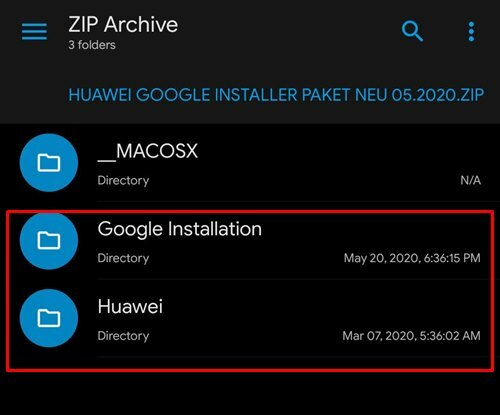
Μόλις κατεβάσετε το πακέτο Google, εξαγάγετε τα περιεχόμενά του και μεταφέρετέ τα στο USB stick σας. Θα πρέπει να βρείτε δύο φακέλους με το όνομα Εγκατάσταση Google και Huawei. Βεβαιωθείτε ότι και τα δύο είναι τοποθετημένα στον ριζικό κατάλογο του USB stick και όχι μέσα σε κανένα φάκελο.
ΒΗΜΑ 2: Επαναφορά αντιγράφων ασφαλείας από USB Stick
- Συνδέστε το USB Stick στη συσκευή σας Huawei και μεταβείτε στην ακόλουθη τοποθεσία:
Ρυθμίσεις / Σύστημα και ενημερώσεις / Δημιουργία αντιγράφων ασφαλείας και επαναφορά / Δημιουργία αντιγράφων ασφαλείας δεδομένων / Εξωτερικός χώρος αποθήκευσης / Αποθήκευση USB
- Τώρα επιλέξτε αυτό το αντίγραφο ασφαλείας και πατήστε Επαναφορά.

Το αρχείο αντιγράφων ασφαλείας - Στη συνέχεια θα ζητήσει τον κωδικό πρόσβασης, πληκτρολογήστε: firlando234
ΒΗΜΑ 3: Εγκατάσταση των Εφαρμογών Google
- Μόλις ολοκληρωθεί η αποκατάσταση, θα πρέπει να δείτε την εφαρμογή Lzplay εγκατεστημένη στη συσκευή σας.
- Ξεκινήστε το και πατήστε Ενεργοποίηση ακολουθούμενο από το Allow και πατήστε το μπλε κουμπί.
- Τώρα ανοίξτε την εφαρμογή "Διαχείριση αρχείων" στη συσκευή σας και μεταβείτε στον φάκελο "Εγκατάσταση Google".
- Εγκαταστήστε τις ακόλουθες έξι εφαρμογές από αυτόν το φάκελο:

- Google android.gms.policy sidecar aps.apk
- Sync.apk Επαφών Google
- GMS Core 19.apk
- Playstore.apk
- Shared Library.apk
- GAM_v4.0.3.apk
- Τώρα προχωρήστε με τα παρακάτω βήματα για να συνδεθείτε στον λογαριασμό σας και, στη συνέχεια, εγκαταστήστε το Google Apps στη συσκευή σας Huawei.
ΒΗΜΑ 4: Συνδεθείτε στον Λογαριασμό σας Google
- Ήρθε η ώρα να συνδεθείτε στον Λογαριασμό σας Google. Για αυτό, κατευθυνθείτε στην ακόλουθη τοποθεσία:
Ρυθμίσεις / Χρήστες και λογαριασμοί / Προσθήκη λογαριασμού / Google
- Ακολουθήστε τις οδηγίες στην οθόνη για να ολοκληρώσετε τη διαδικασία εγκατάστασης.
- Επιπλέον, εάν θέλετε να προσθέσετε οποιονδήποτε άλλο λογαριασμό Google, κάντε το αμέσως. Δεν θα μπορείτε να το κάνετε αργότερα.
ΒΗΜΑ 5: Εγκατάσταση του Google Services Framework
- Εκκινήστε την εφαρμογή Διαχείριση αρχείων στη συσκευή σας και μεταβείτε στο φάκελο Εγκατάσταση Google.
- Εγκαταστήστε την ακόλουθη εφαρμογή:
Google Services Framework-com.google.android.gsf-29-v10.apk

- Μετά την εγκατάσταση, ενδέχεται να λαμβάνετε συνεχείς ειδοποιήσεις σχετικά με την αποτυχία του Google Play Protect. Δεν είναι πρόβλημα, είναι προσωρινό και θα διορθωθεί αργότερα.
ΒΗΜΑ 6: Εγκαταστήστε τις Υπηρεσίες Google Play
- Τώρα θα πρέπει να απεγκαταστήσετε ξανά τις Υπηρεσίες Google Play. Για αυτό, κατευθυνθείτε προς την παρακάτω τοποθεσία.
Ρυθμίσεις / Εφαρμογές / Εφαρμογές / Εμφάνιση διαδικασιών συστήματος / Υπηρεσίες Google Play
- Πατήστε Κατάργηση εγκατάστασης για να καταργήσετε τις Υπηρεσίες Play.
- Μόλις γίνει αυτό, ξεκινήστε την Εξερεύνηση αρχείων και κατευθυνθείτε προς την Εγκατάσταση Google.
- Στη συνέχεια, εγκαταστήστε το GMS Core Mod 1.apk από αυτόν το φάκελο. Μετά από αυτό, το επόμενο βήμα για την εγκατάσταση των Εφαρμογών Google στη συσκευή σας Huawei απαιτεί την κατάργηση της εγκατάστασης του Google Framework ID.

ΒΗΜΑ 7: Κατάργηση αναγνωριστικού πλαισίου υπηρεσιών Google
- Και πάλι κατευθυνθείτε στο φάκελο Εγκατάσταση Google και αυτή τη φορά, εγκαταστήστε το αρχείο Device ID_v1.0_apkpure.com.apk.
- Τώρα ξεκινήστε την εφαρμογή Device Manager και πατήστε "Εκχώρηση άδειας" στο πεδίο "IMEI".
- Στο πλαίσιο διαλόγου δικαιωμάτων που εμφανίζεται, πατήστε Αποδοχή.
- Από τώρα, θα υπάρχει ένα μοναδικό αναγνωριστικό στο Google Service Framework (GFS). Αυτό πρέπει να διαγραφεί.
- Για αυτό, κατευθυνθείτε στην παρακάτω τοποθεσία:
Ρυθμίσεις / Εφαρμογές / Εφαρμογές / Εμφάνιση διαδικασιών συστήματος / Πλαίσιο υπηρεσιών Google
- Πατήστε Αποθήκευση και, στη συνέχεια, διαγράψτε τα δεδομένα και την προσωρινή μνήμη.

- Τώρα επιστρέψτε στην εφαρμογή Διαχείριση συσκευών και δείτε αν το Μοναδικό αναγνωριστικό έχει διαγραφεί ή όχι. Εάν εξακολουθεί να υπάρχει, επανεκκινήστε τη συσκευή σας και, στη συνέχεια, ανατρέξτε ξανά στα άλλα βήματα για να διαγράψετε την προσωρινή μνήμη και τα δεδομένα του πλαισίου υπηρεσιών Google. Συνεχίστε να το κάνετε μέχρι να διαγραφεί το μοναδικό αναγνωριστικό.
ΒΗΜΑ 8: Δημιουργήστε ένα νέο αναγνωριστικό πλαισίου υπηρεσιών Google
- Τώρα που διαγράψαμε το αναγνωριστικό συσκευής, ήρθε η ώρα να δημιουργήσουμε ένα νέο. Για αυτό, κατευθυνθείτε στην παρακάτω τοποθεσία:
Ρυθμίσεις / Εφαρμογές / Εφαρμογές / Google Play Store
- Διαγράψτε την προσωρινή μνήμη και τα δεδομένα του Play Store. Όταν ολοκληρωθεί, ξεκινήστε αυτήν την εφαρμογή και ενδέχεται να λάβετε το μήνυμα σφάλματος σύνδεσης.
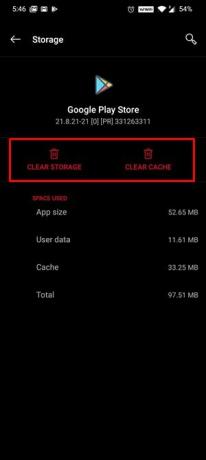
- Πατήστε στο κουμπί Δοκιμάστε ξανά και δείτε αν μπορείτε να αποκτήσετε πρόσβαση στο κατάστημα. Ίσως χρειαστεί να πατήσετε αυτό το κουμπί Δοκιμάστε ξανά περίπου 15-20 φορές σε ορισμένες περιπτώσεις.
- Θα μπορούσατε επίσης να διαγράψετε την προσωρινή μνήμη και τα δεδομένα του πλαισίου υπηρεσιών Google καθώς και το Google Play Store. Ας προχωρήσουμε τώρα στο τελευταίο βήμα για την εγκατάσταση των Εφαρμογών Google στη συσκευή σας Huawei ενημερώνοντας τις Υπηρεσίες Play.
ΒΗΜΑ 9: Ενημέρωση υπηρεσιών Google Play
- Ήρθε η ώρα να ενημερώσετε τις Υπηρεσίες Google Play. Για αυτό, θα το απεγκαταστήσουμε και θα επανεγκαταστήσουμε την έκδοση modded. Προχωρήστε λοιπόν στην παρακάτω τοποθεσία:
Ρυθμίσεις / Εφαρμογές / Εφαρμογές / Εμφάνιση διαδικασιών συστήματος / Υπηρεσίες Google Play
- Τώρα πατήστε στο κουμπί Κατάργηση εγκατάστασης για να καταργήσετε αυτήν την εφαρμογή από τη συσκευή σας.
- Στη συνέχεια, ξεκινήστε την εφαρμογή Διαχείριση αρχείων και μεταβείτε στην Εγκατάσταση Google.
- Από αυτόν το φάκελο, εγκαταστήστε το GMS Core Mod 2.apk
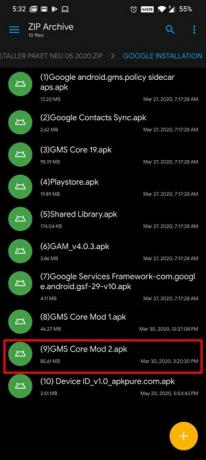
Με αυτό, η διαδικασία παραμένει ολοκληρωμένη. Ωστόσο, εάν εξακολουθείτε να αντιμετωπίζετε το μήνυμα Play Protect Error, τότε θα πρέπει να επαναλάβετε τη διαδικασία από το ΒΗΜΑ 6, δηλαδή την εγκατάσταση των Υπηρεσιών Google Play. Ωστόσο, σε ορισμένες περιπτώσεις, η συσκευή σας ενδέχεται να κολλήσει στη μέση της διαδικασίας, χωρίς διέξοδο.
Εάν συμβεί αυτό, ίσως χρειαστεί να διαμορφώσετε τη συσκευή σας και να δοκιμάσετε ξανά όλα τα βήματα από την αρχή. Σε αυτό το σημείωμα, καταλήγουμε στον οδηγό για τον τρόπο εγκατάστασης των Εφαρμογών Google σε συσκευές Huawei. Εάν εξακολουθείτε να έχετε προβλήματα, ενημερώστε μας στην παρακάτω ενότητα σχολίων. Επιπλέον, εδώ είναι εξίσου χρήσιμα Συμβουλές και κόλπα για το iPhone, Συμβουλές και κόλπα για υπολογιστή, και Συμβουλές και κόλπα Android ότι θα πρέπει να δείτε.



